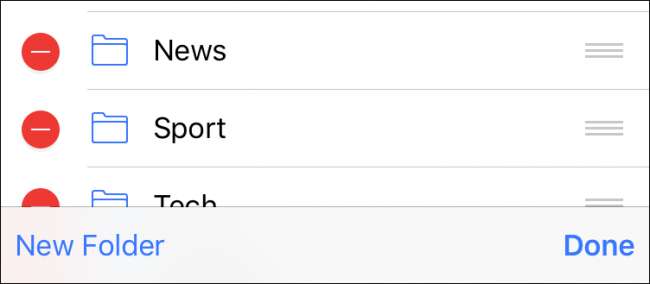
iCloud תסנכרן את כל הסימניות שאתה יוצר ב- Safari ב- Mac שלך ל- iPad או ל- iPhone שלך, ולהיפך. אבל הסימניות אינן פשוטות וברורות באייפון כמו במקינטוש. כך ליצור אותם ולנהל אותם ב- iOS.
הוספת סימניות באייפון שלך היא קלה, אך זה לא ברור מאליו. הדבר הראשון שאתה עשוי לעשות הוא לטלטל בסימניות הקיימות שלך לפני שאתה מבין שזה לא עובד. מה שעליך לעשות אם ברצונך להוסיף סימניה הוא להקיש על סמל השיתוף כפי שמוצג להלן באדום.

לאחר פתיחת תפריט השיתוף, תוכל להוסיף את האתר הנוכחי לסימניות או למועדפים שלך. יש לך גם אפשרות להוסיף אתר לרשימת הקריאה שלך, למקרה שתרצה לקרוא אותו מאוחר יותר, במצב לא מקוון, או שתוכל להצמיד אותו למסך הבית שלך.
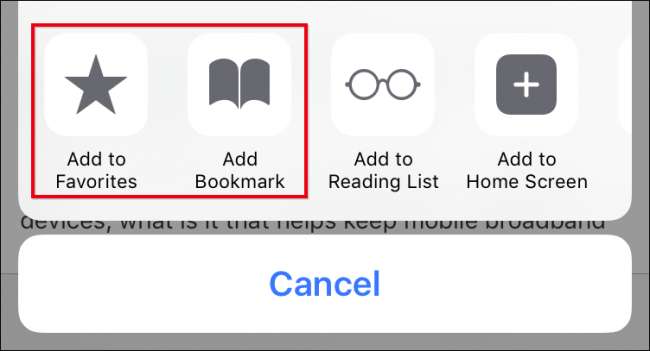
לאחר שתדע כיצד להוסיף סימניות, תוכל לשנות את שמם, להוסיף אותן לתיקיות או למחוק אותן.
כדי לנהל את סימניות Safari שלך ב- iPhone או ב- iPad, הקש תחילה על סמל הסימניות לאורך השורה התחתונה.
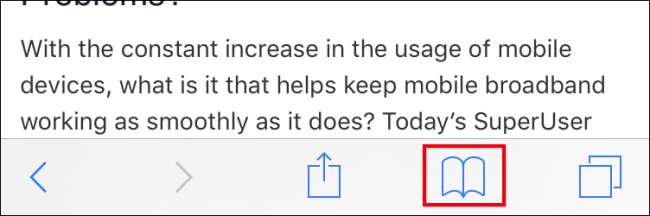
כעת, במסך הסימניות, הקש על כפתור "ערוך" בפינה השמאלית התחתונה.
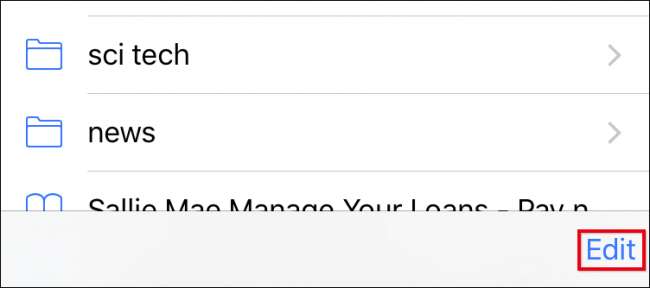
כעת יופיע מצב העריכה. ליד כל סימניה או תיקיה יש סמל "-", מה שאומר שאתה יכול להקיש עליו ולמחוק דברים.
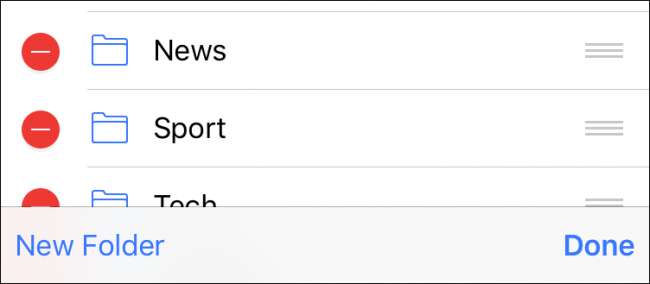
הקש על הקישור "תיקיה חדשה" ותוכל ליצור תיקיה חדשה בכדי לסמן סימניות חדשות או עדכניות. תן לתיקיה החדשה שלך כותרת קליטת וציין היכן ברצונך שהיא תשכון תחת האפשרות "מיקום".
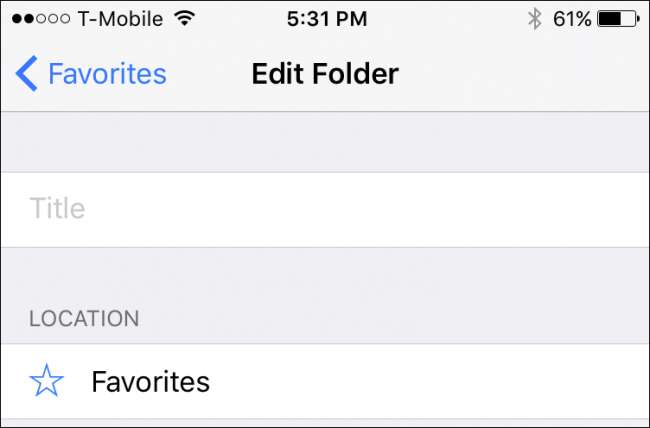
כאשר אתה מקיש על "מיקום", מבנה הסימניות שלך יתרחב ותוכל להקיש לאן תרצה שהתיקיה החדשה תלך.
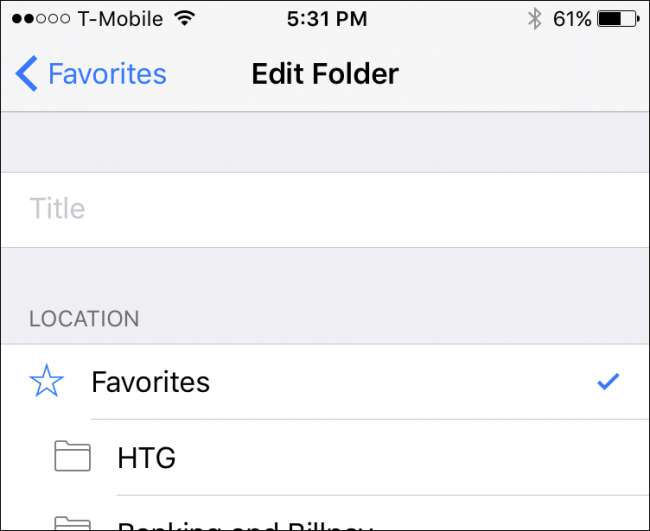
כדי לערוך כל סימנייה, אתה פשוט צריך להקיש על אחת מהן במצב עריכה. מסך "ערוך סימניה" ייפתח ובו תוכל לתת לכל סימניה שם חדש, לתקן בעיות של כתובות אתרים, וכמו תיקיות חדשות, למקם אותו במיקום מתאים.

לבסוף, יתכן ששמתם שבמצב העריכה, ישנם שלושה פסים אפורים שמופיעים בקצה הימני של כל סימניה או תיקיית סימניות. אלה מאפשרים לך להעביר דברים, אז אם אתה רוצה לסדר הכל מחדש, פשוט הניח את האצבע על הסורגים האלה וגרור אותו למיקום שאתה בוחר.
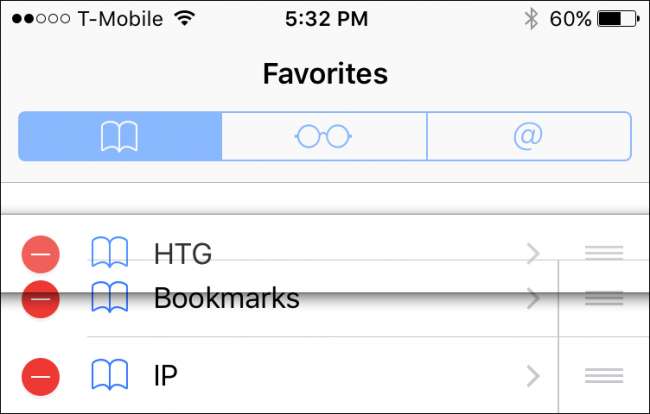
כפי שאתה יכול לראות, הוספה, מחיקה ועריכה של תיקיות סימניות וסימניות ב- Safari עבור iOS זה די קל וברגע שאתה יודע איך לעשות את זה, אנו בטוחים שתסמן את הסימניות שלך ומסודרות בדיוק לפי הסדר שאתה רואה. לְהַתְאִים.







